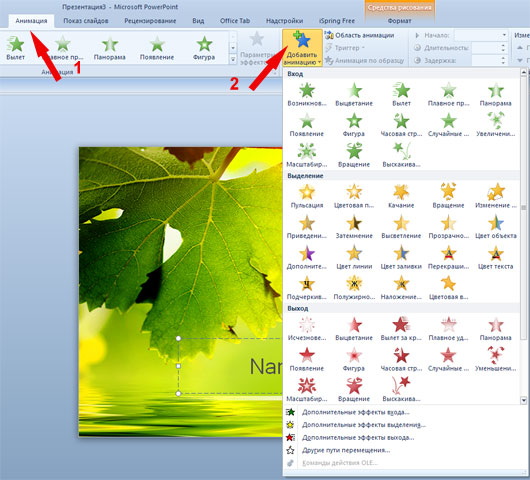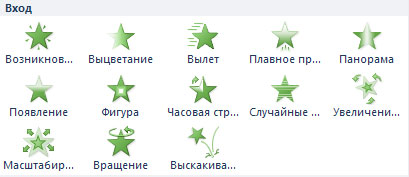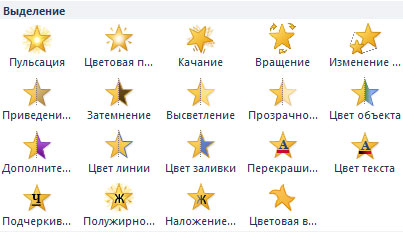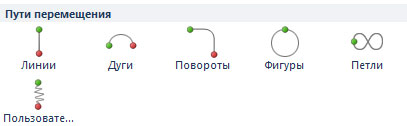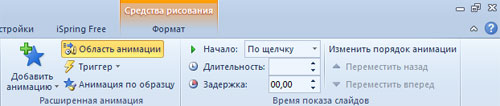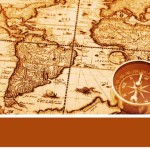Зачем нужна анимация?
Содержание:
Вкладка Анимация в PowerPoint предназначена для того, чтобы сделать презентацию более интересной, наглядной и живой.
Инструменты анимации позволяют добавлять различные эффекты для элементов и объектов презентации. Это могут быть текст, изображения, графика, диаграммы и многое другое.
Важно понимать разницу между анимированными переходами, которые применяются для слайдов (делается это с помощью одних и тех же инструментов) и анимацией, применяемой для отдельных элементов презентации.
Сейчас мы рассмотрим некоторые из видов анимации, доступных для использования в презентациях PowerPoint.
Применение данных приемов может быть очень полезно для создания эффективных презентаций, особенно если под рукой нет анимированных шаблонов.
Как добавить анимацию в PowerPoint?
Для того, чтобы добавить анимацию в PowerPoint, нужно выделить объект, к которому вы хотите применить эффект анимации, перейти на вкладку Анимация и нажать на кнопку Добавить Анимацию.
Откроется вот такое окошко:
Существует четыре типа анимации: Вход, Выход, Выделение и Пути перемещения. Каждая из этих категорий используется для разных целей. При наведении указателем на любую из звездочек, можно сразу увидеть результат применения того или иного эффекта анимации.
Давайте разберемся, для чего нужен каждый тип и в чем их различия?
Виды анимации в PowerPoint
Первый вид — Вход
Эта группа состоит из 13 эффектов и предназначена для анимации любых элементов, которые нужно ввести на слайд. Применяется, обычно, для заголовков.
Также частенько используется для изображений, диаграмм или текстовой информации. Это происходит в том случае, когда элементы не должны показываться зрителю с самого начала, а вводятся на слайд по ходу выступления докладчика.
Даже некоторые названия эффектов из этой группы говорят о том, что они призваны «проявлять» объекты: возникновение, вылет, плавное приближение, появление, увеличение, выскакивание.
Второй вид — Выделение
Группа Выделение состоит из 19 элементов. Данный вид анимации предназначен для того, чтобы сделать акцент на каком-то понятии и точнее донести до зрителей смысл того, что хочет сказать докладчик.
С помощью инструментов группы Выделение можно выделять важное содержание, применяя различные эффекты и заставлять объекты вырастать, сжиматься, становиться светлее или темнее, менять цвет и т.д.
Третий вид — Выход
Группа состоит из 13 эффектов, которые используются для тех объектов, которые должны как бы уйти со слайда.
Например, если вы по ходу своего выступления хотите удалить графику или заставить исчезнуть какой-то текст.
Четвертый вид — Пути перемещения
Эта очень интересная группа эффектов анимации, состоящая из 6 элементов. С помощью инструментов Пути перемещения можно заставить различные объекты двигаться в нужном нам направлении — по прямой, по дуге, выписать восьмерку или задать пользовательский путь.
Например, помните школьную задачку, где «Из пункта А в пункт В выехал велосипедист со скоростью … » ? Так вот, благодаря применению этих эффектов можно задать путь велосипедиста, и он действительно будет двигаться по слайду презентации из пункта А в пункт В. И учителю проще, и детям радость. 🙂
Настройка анимации
Обратите внимание, что прямо на панели меню можно настроить область анимации и время показа слайдов — увеличить или уменьшить длительность перехода, а также выставить необходимое время задержки и изменить порядок анимации.
Наконец, что не менее важно, вы можете комбинировать различные эффекты анимации. Это можно делать в том случае, если вы хотите, чтобы один и тот же объект в самом начале показа слайда появился на нем, а потом с него исчез.
Источник: ProPowerPoint.Ru
Пожалуйста, проголосуйте за шаблон и поделитесь с друзьями в социальных сетях!